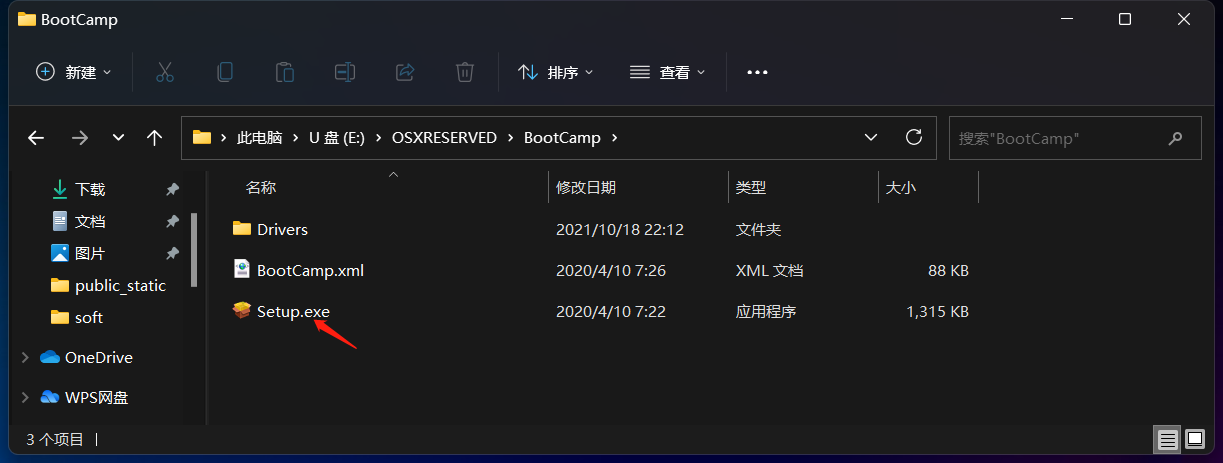前提
我计划给我的macbook pro2020装双系统
但是双击启动转换助理 看到只能装windows10,只好手动选择下载好的win11镜像,则提示驱动软件失败TMDDD
那我就先用启动转换助理安装win10,然后进入双系统的win10,将其升级到win11呗!--->但是升级的时候tmp2.0检测又不通过/(ㄒoㄒ)/~~
可是目前window11正式版都出来好久了,我想用怎么办,网上看到修改注册表、修改日期、替换文件都不行
最终找到一个可行的方案 ,此方案不仅限于我的情况(mac双系统),任何没有tpm2.0电脑想升级windows11的均可
方案介绍
假设我目前是Windows10
1、下载工具包
下载地址:https://files-cdn.cnblogs.com/files/dshvv/跳过tpm2.0升级win11文件.zip
2、运行MedicaCreationTool.bat
右键以管理权限运行它。
将看到一个带有光标闪烁的命令提示符窗口,然后会弹出另一个窗口,询问你要下载的Windows版本,弹出的窗口选择11
选择create iso然后耐心等待下载完成(好像是个win11的下载,所以不用提前准备好win11镜像,因为多此一举)
下载完成自动在这个文件夹内形成一个11开头的iso文件


3、断网,以后步骤全程断网
4、执行Skip...v1.cmd
管理员执行Skip...v1.cmd文件,正常显示绿色

5、执行升级安装
找到11开头的iso文件,双击生成的iso文件,执行里面setup.exe。
等待检查更新。提示风险,因为电脑不符合安装最低条件,后面可能不能更新什么的风险提示,选择接受
等待几次重启,正式版本就安装上了,界面确实美观舒服多了!
没有tpm2.0不影响系统更新
MacBook安装windows11注意
1、因为MacBook的启动转换助理安装win11的时候会提示类似于找不到对应的驱动软件提示,所以只能先安装win10。
2、安装好win10后,填完必填的系统引导信息。首次进入系统后,会提示你安装BootCamp驱动。此时别安装,什么也别做,执行上边的方案介绍,来将其升级win11
3、升级过程中所有的操作全程默认即可。一定要用默认的保留个人文件夹,不要改为删除,否则装完后会导致win11各种问题(如右键没有,触摸板大部分功能失灵等)
4、升级完毕后,找到BootCamp驱动,点击安装即可,安装完成后你的touch bar、键盘、触摸板都将可用了。
BootCamp驱动软件可以在装完windows10之后手动备份到u盘,也可以不用管,因为升级完windows11后,她的安装引导还在
此电脑中,点击去安装即可